Как да се запишете изображение от прозорците на операционната система 7, 8, 10 до пръчката
В тази статия искам да ви кажа как да се напише windose 7,8,10 на USB-устройство. Две методи ще бъдат описани. Въпреки това, всички версии на операционните системи Windows са написани почти еднакви. За да направите това, че ми отне тази програма са: • • Torrent UltraISO • Образът на операционна система • USB-устройство
Три метод Windows запис върху флаш памет
За изпълнението на тази процедура е необходимо USB-диск на не по-малко от четири гигабайта. В моя случай, се използва носител 8 GB. Така че, първо го взе, за да форматирате медии във формат NTFS. Форматът съм избрал, ще на първо място в "My Computer". Виждайки флаш устройството в списъка на свързаните дискове, щракнете с десния бутон на мишката. В контекстното меню изберете "Формат"
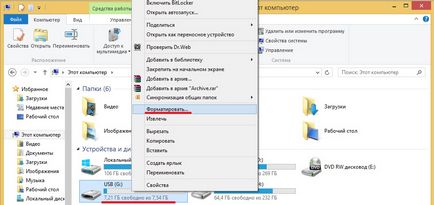
В "File System Type" изберете NTFS.
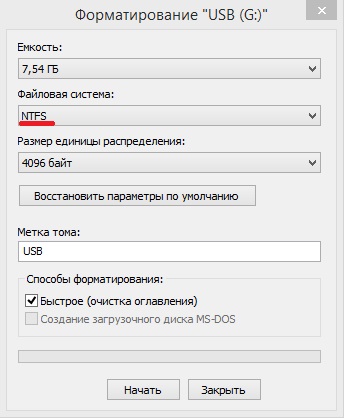
Запис на Windows 7 на USB флаш устройство с помощта UltraISO
Преформатиране на флаш паметта, изтеглите версията на Windows на желания (7,8,10), както и програма за запис на UltraISO. За удобство на операционната система да се използва мишката торент е по-добре, можете да го изтеглите от всяка търсачка.
На първо място инсталирате и стартирате програмата UltraISO. След пълното отваряне на програмата, изберете "File" в горната лента с менюта, а след това - "Open".
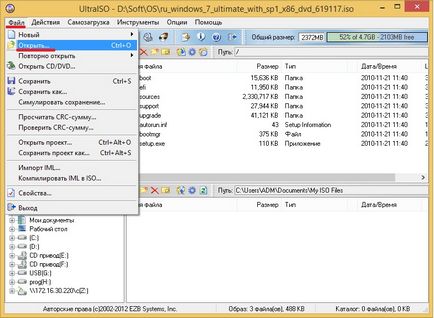
След отварянето на прозореца от локален диск, който сте изтеглили Windows и кликнали върху нея с двойно кликване.
След това отидете на "Bootstrapping" елемент от менюто в най-горната част на менюто. В контекстното меню изберете точка "Запис на изображението на твърдия диск" и последващото потвърждаване на записа.
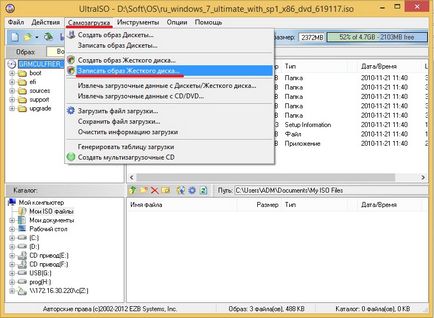
Преди запис, не забравяйте да изберете устройството, към което искате да запишете. За да направите това, погледнете в полето за «диск». Също така, в полето "метод за запис" Стоях USB стойност HDD.
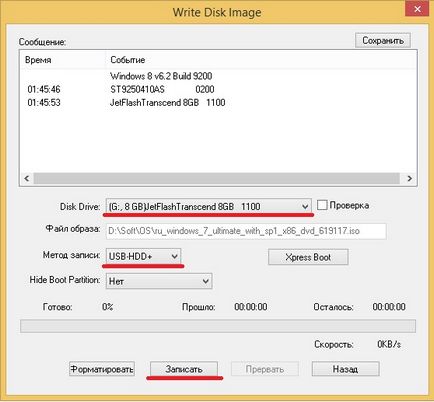
След горните действия отиде запис, и, като следствие, създаването на стартиращ медии. След като се дипломира от запис на USB флаш устройство може да се използва, за да инсталирате Windows на компютър.
Запис на Windows 8 на USB флаш устройство с помощта winToBootic
Този метод също е достатъчно проста, за неговото изпълнение ще трябва winToBootic програма. Когато отворите програмата незабавно показване на флаш паметта. На следващо място, намери изтегления имидж на Windows 8 и се премества чрез плъзгане на прекия път, за да отворите прозореца на програмата. След като сложите отметка на етикета «Quick Format» и натиснете «Направи го!».
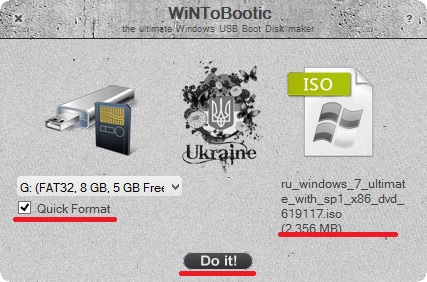
Тази програма е медиен самостоятелно формат след предизвестие. Въпреки това, по мое мнение, winToBootic много лесен за използване и е подходящ за запис на Windows 7.8 и 10 версии.
Запис на Windows 10 на USB флаш устройство с помощта на Windows USB / DVD Download Tool
Windose рекорд 10 на USB използвам инструментите от Microsoft - Windows USB / DVD Download Tool. Изтегляне на тази програма може да бъде на официалния сайт на Microsoft.
Стартирайте програмата, определете къде сте запазили изтегленото ISO образ на Windows 10.
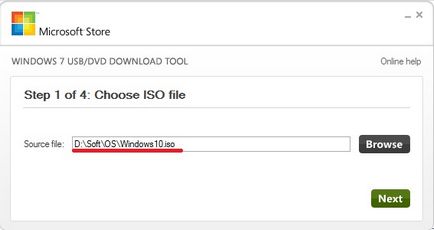
След избор на вида медии (USB).
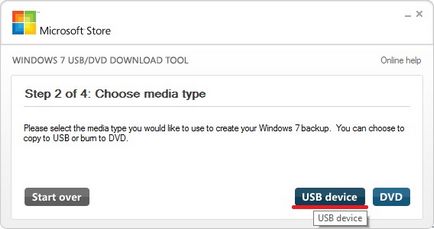
Третият етап - изборът на правото стик.
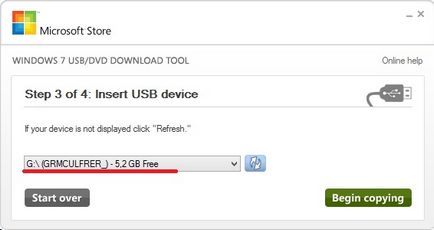
След избиране на клик "Копиране". Програмата съобщи, че всички данни на USB ще бъдат изтрити.
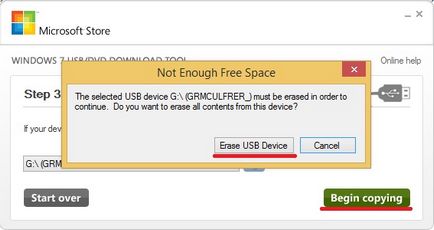
И накрая, на четвъртия етап - от началото на записа.
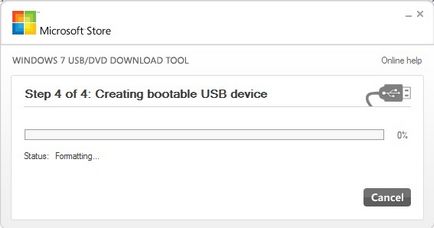
Запис windose пръчката просто достатъчно, че е необходимо, за да има само най-основно набор от програми. метод UltraISO работи почти на всички версии на Windows, с изключение на 10. Но с тази версия няма да бъде много проблеми, тъй като Microsoft инструмент е много лесен за използване и не изисква специални умения!